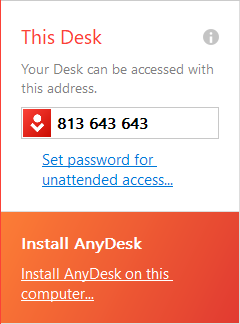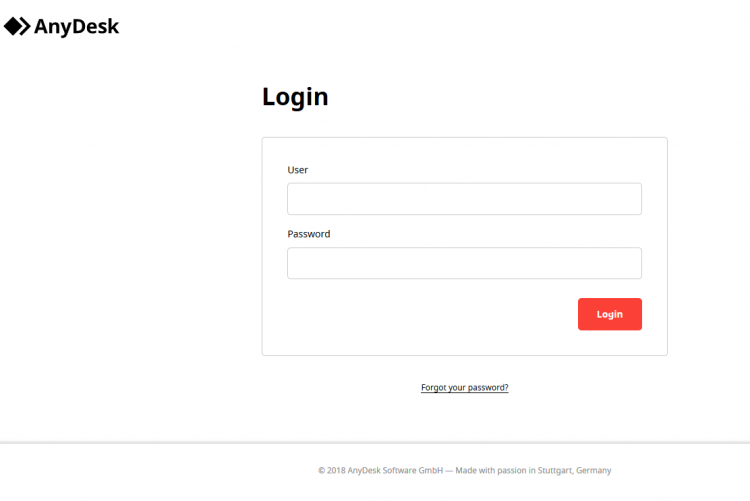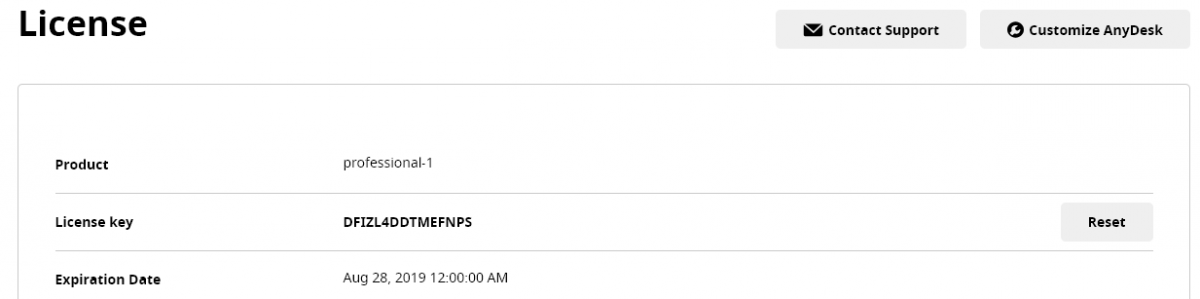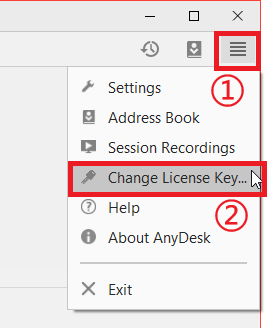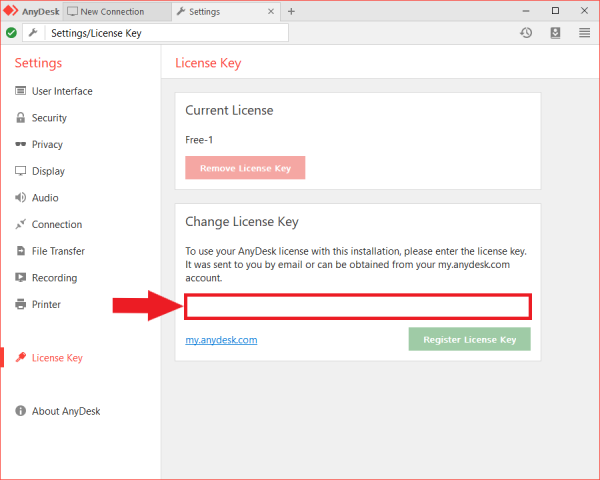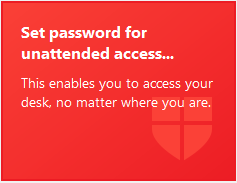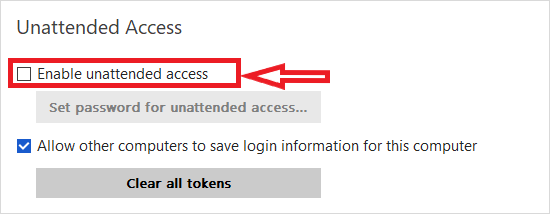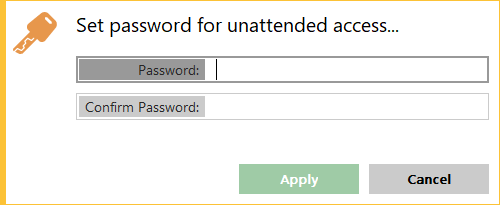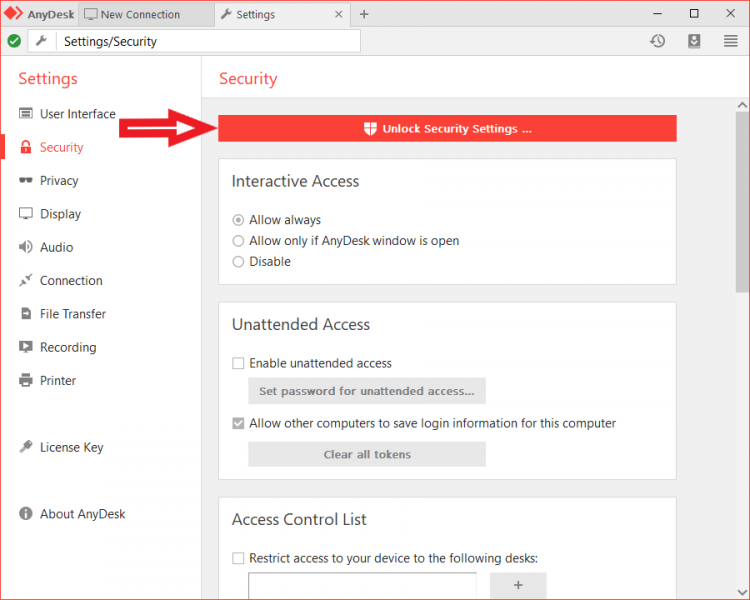Bài viết này cung cấp tổng quan về các thành phần thường được sử dụng nhất của AnyDesk trong quá trình cài đặt.
Các chủ đề cụ thể được liên kết với bài viết tương ứng để người dùng có thể tìm hiểu thêm.
Thiết lập cơ bản
Đối với người dùng đơn lẻ hoặc công ty nhỏ.
Các tùy chọn bắt buộc và thường được sử dụng nhất khi thiết lập ban đầu là: Đăng ký, truy cập không giám sát cũng như giao diện web.
Đăng ký
- Tải xuống và cài đặt AnyDesk trên thiết bị của bạn. Tìm ô Installation trong cửa sổ chính.
- Đăng nhập vào my.anydesk.com bằng thông tin đăng nhập được tìm thấy trong Hộp thư email của bạn.
- Sao chép license key và dán vào AnyDesk để đăng ký ứng dụng của bạn. Xem Cấp phép
- Mở menu chính và nhấp vào Change license Key…. Dán license-key trong settings.
- AnyDesk bây giờ sẽ hiển thịlicense mới của bạn.
Thiết lập quyền truy cập không cần giám sát
Để kết nối với thiết bị của bạn mà không cần giám sát, hãy thiết lập mật khẩu:
- Nhấp Set password for unattended access… trong Main Window
- Security-settings sẽ xuất hiện
- Nhập mật khẩu hai lần và xác nhận.
- Chọn: Allow to save the password để tránh nhập mật khẩu mỗi lần.
- Bây giờ bạn đã thiết lập xong truy cập bằng mật khẩu.
Cách thay thế để mở security settings:
- Mở Settings
- Chuyển sang Security
- Mở khóa Security Settings
my.anydesk.com
Giao diện web cung cấp tài khoản để quản lý license, ứng dụng đã đăng ký và lịch sử phiên.
Với trình tạo ứng dụng tùy chỉnh đi kèm, hãy tạo một AnyDesk cho mục đích cụ thể của bạn. Xem MyAnyDesk_Portal
- Set/change Aliases (Đặt / thay đổi Alias)
Chuyển sang tab Clients và chọn một ứng dụng theo ID để đặt Alias.
- Reset the license key to keep unwanted users from registering (Đặt lại license key để ngăn người dùng không mong muốn đăng ký)
Mở tab License và nhấp vào Reset. Tất cả các ứng dụng hiện đã đăng ký vẫn được giữ lại license key.
- View/terminate active sessions (Xem / chấm dứt các phiên đang hoạt động)
Chuyển sang tab Sessions và nhấp vào End (tất cả các phiên sẽ được sắp xếp theo thời gian kết thúc). Các phiên đang hoạt động sẽ hiển thị (running).
- Remove clients (Xóa ứng dụng khách)
Chuyển sang tab Clients, chọn ứng dụng theo ID và nhấp vào remove.
Ứng dụng đó sẽ mất giấy license và chuyển sang license miễn phí.
Address Book (Sổ địa chỉ)
Xem: Address Book
- Add users (Thêm người dùng)
Mở Address Book ở góc trên bên phải của cửa sổ chính.
Chọn một Address Book, nhấp vào Add Entry
- Set tags to filter contacts (Gắn thẻ để lọc địa chỉ liên hệ)
Chọn một địa chỉ liên hệ, nhấp chuột phải và chọn manage tag trong menu ngữ cảnh.
Thêm thẻ hoặc kéo từ danh sách có sẵn.
- Kéo thả địa chỉ liên hệ từ Discovery/Recent Sessions/Favorites/Address Book khác sang Address Book này.
Mở hai Main Windows và đặt chúng cạnh nhau.
Chuẩn bị cửa sổ mục tiêu bằng cách chọn Address Book bạn chọn.
Chọn địa chỉ liên hệ trong cửa sổ ban đầu, kéo và thả chúng sang cửa sổ mục tiêu.
- Thêm thẻ vào nhiều địa chỉ liên hệ
Thiết lập chuyên nghiệp
Thiết lập này mô tả các tùy chọn nâng cao hơn các thiết lập cơ bản, dành cho doanh nghiệp nhỏ / người dùng chuyên nghiệp, sử dụng nhiều phiên và ứng dụng tùy chỉnh.
Thiết lập ứng dụng tùy chỉnh
Xem: Tùy chỉnh AnyDesk
- preset password for the client (đặt trước mật khẩu cho ứng dụng khách)
áp dụng mật khẩu trong ứng dụng khách tùy chỉnh để làm cho các ứng dụng này có thể được truy cập không cần giám sát.
- upload a custom/company logo (tải lên logo tùy chỉnh / logo công ty)
- disabling options (vô hiệu hóa các tùy chọn). Xem tùy chọn nâng cao trong Custom_Client
- Request elevation at startup (Yêu cầu quyền nâng cao khi khởi động)
Để chạy AnyDesk với quyền Quản trị viên khi khởi động,
- Disable TCP listen port (Tắt cổng lắng nghe TCP)
Tránh cảnh báo tường lửa trên các hệ thống không có quyền Quản trị viên.
REST-API
Cung cấp giao diện tích hợp AnyDesk với hệ thống CRM hoặc ERP.
Trường hợp sử dụng chính là tự động hóa quy trình thanh toán nội bộ thông qua dữ liệu phiên.
Tất cả các chức năng trên my.anydesk.com cũng có sẵn với REST-API.
Triển khai
- ISO/Rollout of AnyDesk.
Triển khai AnyDesk thông qua GPO hoặc tập lệnh Batch. AnyDesk cũng cung cấp giao diện dòng lệnh.
Xem Triển khai tự động và Giao diện dòng lệnh
Tùy chọn khách hàng tùy chỉnh để triển khai nội bộ
Các tùy chọn này dành cho các ứng dụng tùy chỉnh được sử dụng trong nội bộ công ty.
Tìm các tùy chọn cho ứng dụng tùy chỉnh trong trình tạo ứng dụng tùy chỉnh. Xem Tùy chỉnh AnyDesk
- Assign to license (Gán license)
License được gán cho ứng dụng để tự động hóa bước áp dụng license.
- Auto add to address book (Tự động thêm vào sổ địa chỉ)
Khi Assign to license được kích hoạt, tính năng auto add to Address Book sẽ khả dụng.
ID ứng dụng sẽ được tự động đăng ký vào một Address Book nhất định.
- Auto-register Alias (Tự động đăng ký Alias)
Tự động đăng ký hostname dưới dạng Alias thay vì phải nhập thủ công.
- Disable direct connection (Tắt kết nối trực tiếp)
Tắt kết nối TCP-HolePunch nếu cần do sự cố tường lửa.
Biên dịch bởi Vinh Thức – Pacisoft.com